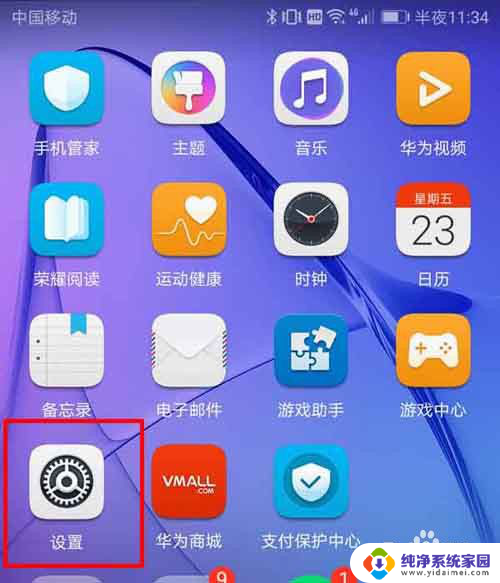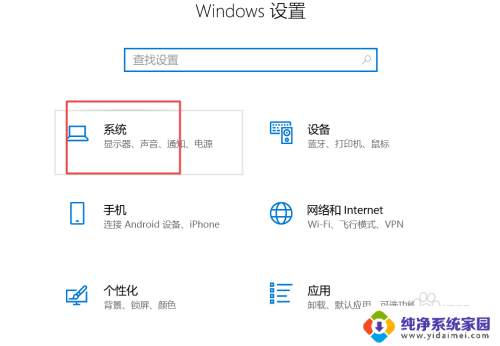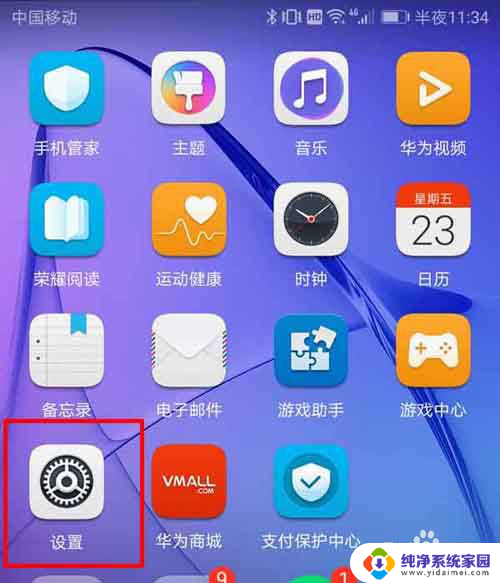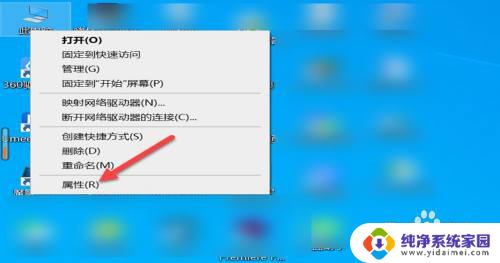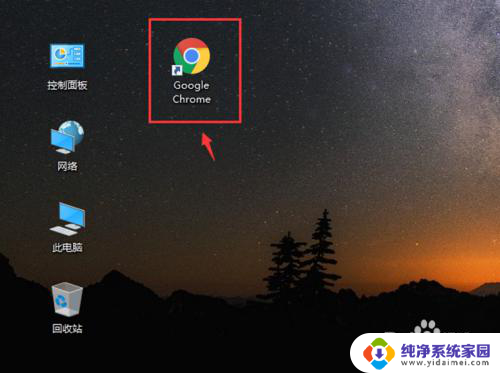microsoft edge怎么默认 设置Microsoft Edge为默认浏览器的方法
microsoft edge怎么默认,如今互联网已经成为人们日常生活的重要组成部分,而浏览器作为我们接触网络世界的窗口,也扮演着至关重要的角色,而在众多浏览器中,Microsoft Edge以其稳定性和功能丰富性备受用户喜爱。有些用户可能会遇到一个问题:如何将Microsoft Edge设置为默认浏览器?在本文中我们将分享一些简单有效的方法,帮助您轻松地将Microsoft Edge设置为默认浏览器,让您在享受网络世界的同时,更加便捷地浏览网页、观看视频和处理各类在线任务。
方法如下:
1.首先这里,我们点击电脑屏幕左下角的开始菜单按钮。
2.开始菜单里面我们点击打开这里的设置按钮进入,如图所示
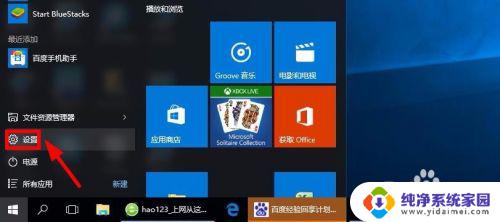
3.设置的窗口界面,我们选择这里的系统选项,打开进行操作。
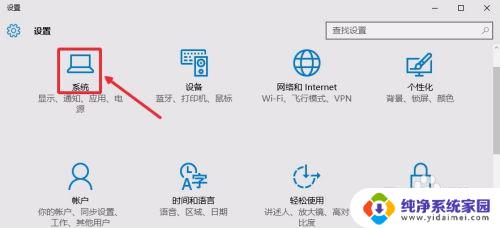
4.这时候我们选择这里的默认应用选项进入,如图所示
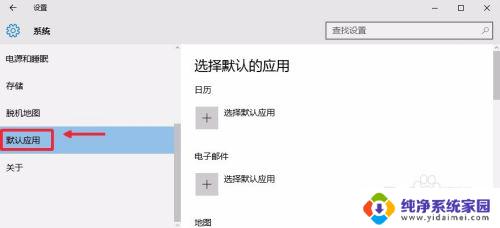
5.右边找到WEB浏览器,然后点击这里选择默认应用。
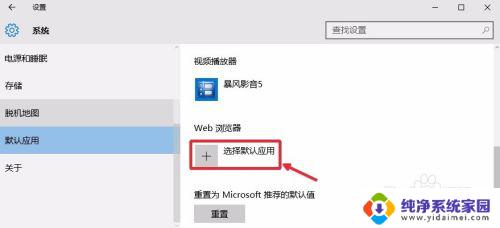
6.这时候的选择应用界面,我们选择Microsoft Edge浏览器点击。
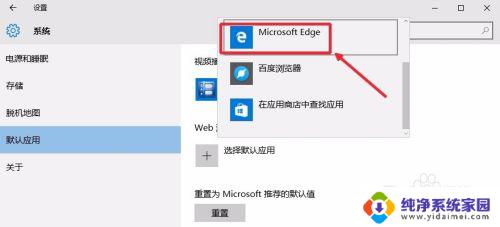
7.这样我们设置默认浏览器就结束了,大家可以看这里的效果。
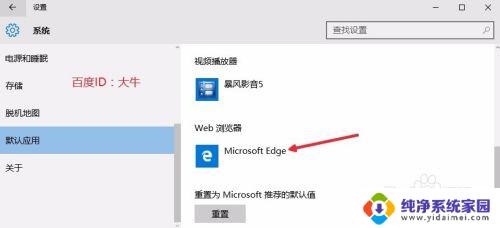
以上就是 Microsoft Edge 如何设置默认选项的全部内容,如果您遇到此类问题,可以按照小编的方法解决,希望能够帮助到大家。